Hur man tar bort bakgrund i LunaPic [gratis]
Nuförtiden är att ta bort bakgrunden från en bild ett av de grundläggande redigeringsbehoven. Genom att ta bort bakgrunden kan huvudmotivet i din bild sticka ut mer. Under tiden kan bildens bakgrundsfärg eller stil ändras enligt dina önskemål. Dessutom kan du ta bort oönskade element från bakgrunden direkt för att förbättra bildkompositionen.
Men många människor känner fortfarande inte till de användbara verktygen och sätten. Lyckligtvis kommer detta inlägg att introducera dig till den kostnadsfria bakgrundsborttagaren online, LunaPic. LunaPic erbjuder 3 verktyg som hjälper dig ta bort bildbakgrunder lätt. Följ nu stegen för att börja ta bort!
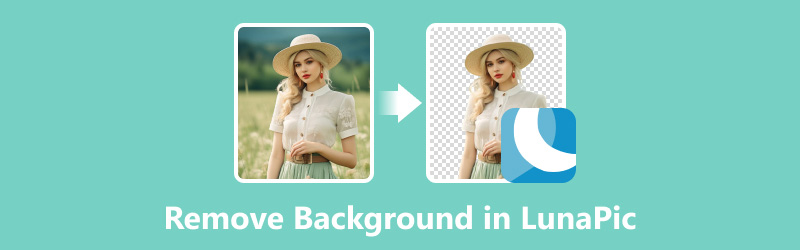
- GUIDELISTA
- Del 1. Ta bort bakgrund i LunaPic med automatiskt verktyg för borttagning av bakgrund
- Del 2. Ta bort bakgrund i LunaPic med Eraser Tool
- Del 3. Ta bort bakgrund i LunaPic med Simple Crop Tool
- Del 4. LunaPic Alternativ för att ta bort bakgrund enklare
- Del 5. Vanliga frågor om att ta bort bakgrund i LunaPic
Del 1. Ta bort bakgrund i LunaPic med automatiskt verktyg för borttagning av bakgrund
Automatisk bakgrundsborttagning är ett av de senaste verktygen från LunaPic. Det syftar till att hjälpa dig att ta bort hela bakgrunden med ett klick. Här är en snabbguide.
Gå till LunaPics officiella webbplats med din webbläsare. Du kan klicka på Redigera i det övre vänstra verktygsfältet. Välj sedan Automatisk bakgrundsborttagning verktyg direkt.
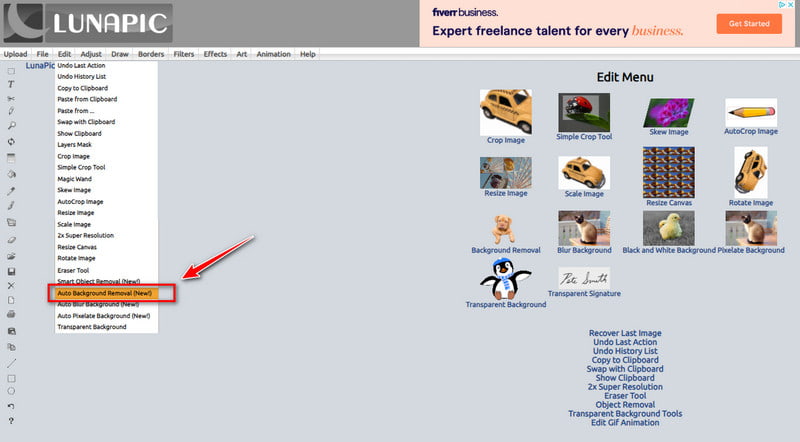
Klick Välj FIL för att lägga till en bild från det lokala albumet. Efter det kommer LunaPic att bearbeta bakgrunden automatiskt.
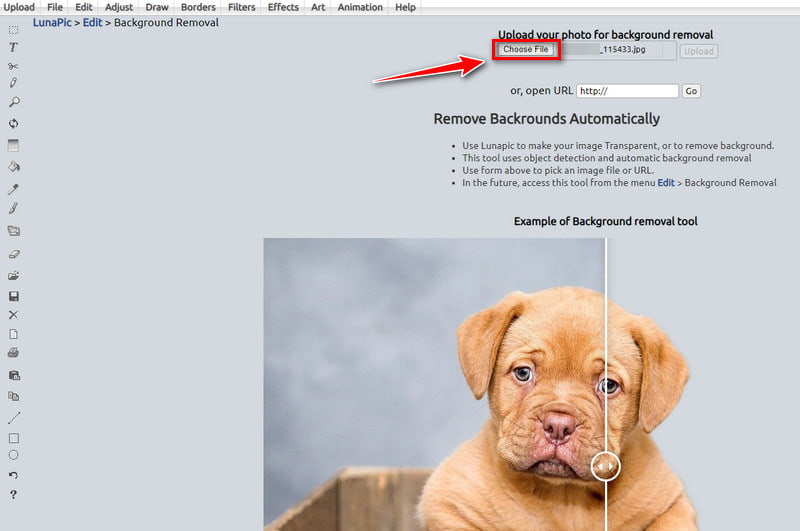
Vänta några sekunder, du kan se resultatet av bakgrundsborttagning i huvudgränssnittet.
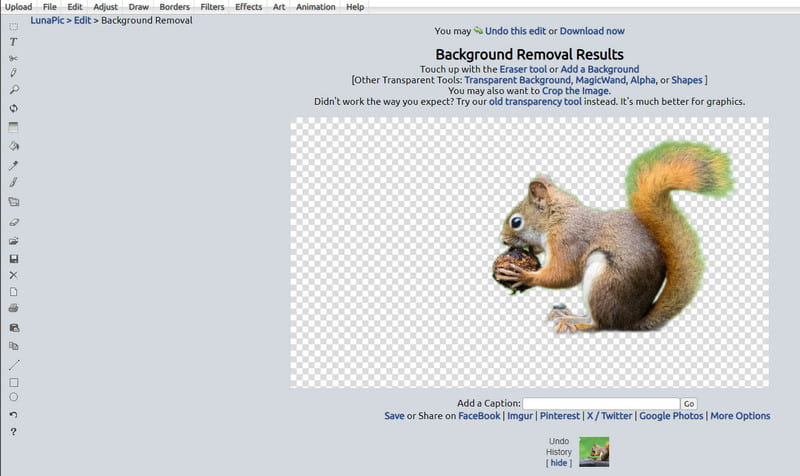
Om du är missnöjd kan du prova det gamla transparensverktyget för att få bättre effekt istället.
Del 2. Ta bort bakgrund i LunaPic med Eraser Tool
Eraser Tool är ett annat verktyg från LunaPic för borttagning av bakgrundstext eller färg. Den har fler justeringsmöjligheter. Du kan justera färg, form, storlek etc. för borttagningsinnehållet. Följ nu stegen nedan och prova!
Öppen LunaPic och välj Redigera alternativet från det övre vänstra verktygsfältet. Här kan du klicka på Utsuddningsverktyg för att byta gränssnitt.
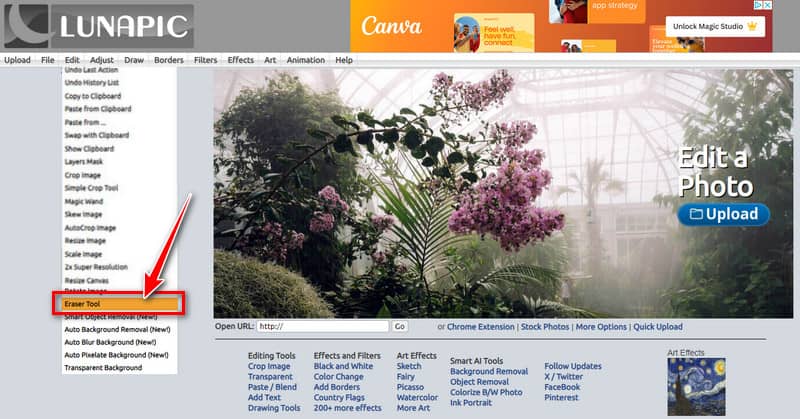
Klick Välj FIL för att lägga till en bild. Sedan kommer du att se originalet i huvudgränssnittet.

Nu kan du radera texten eller delen av bakgrundsfärgen. Justera bara färgen för stroke, fylla, och bg på vänster sida först. Välj sedan Suddgummi, Linje, Penna, etc., för att radera bakgrunden du behöver. Klicka slutligen Applicera förändringar.
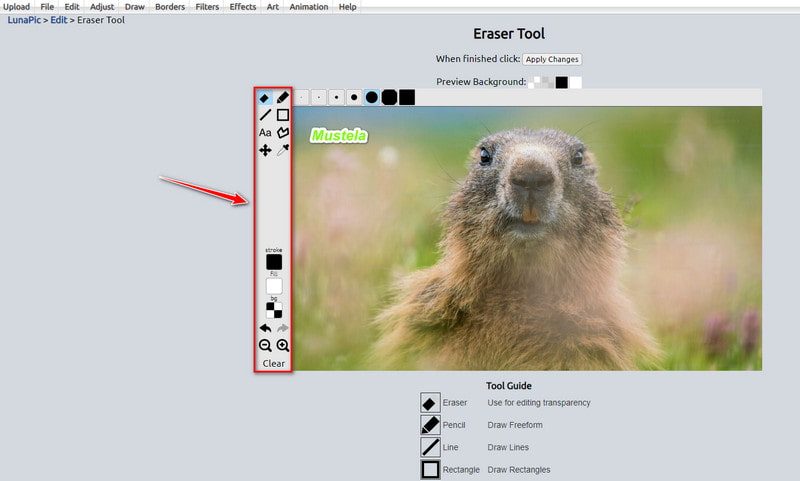
Det här verktyget är lite komplicerat för nybörjare att använda. Utan någon redigeringserfarenhet kanske raderingseffekten inte är din förväntning. Så du kan prova några gånger till.
Del 3. Ta bort bakgrund i LunaPic med Simple Crop Tool
Simple Crop Tool är en användarvänlig funktion för att ta bort oönskad bakgrund som text i LunaPic. Den tillhandahåller också 4 former för att beskära ditt ämnesbildinnehåll. Låt oss nu se hur man beskär oönskade bakgrunder.
Klick Redigera för att välja Enkelt beskärningsverktyg på LunaPics huvudgränssnitt.
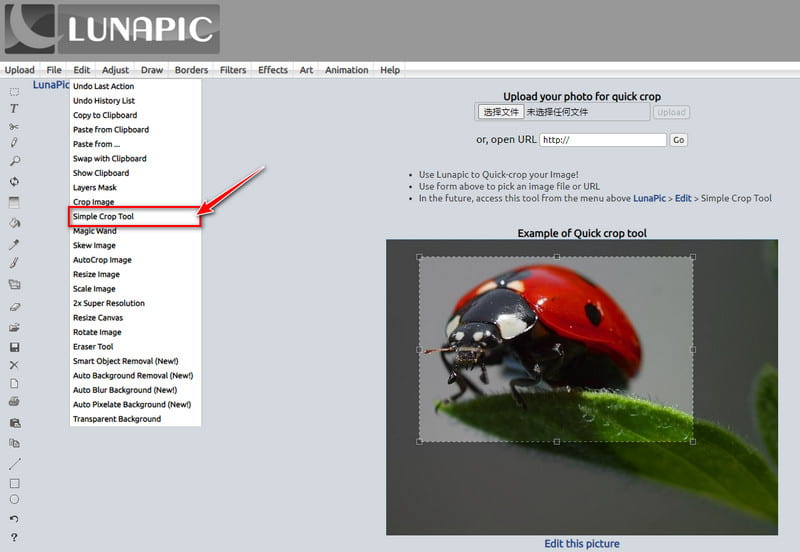
Du kan lägga till ett foto genom att klicka på Välj FIL knapp. Sedan kan du välja beskärningsform.
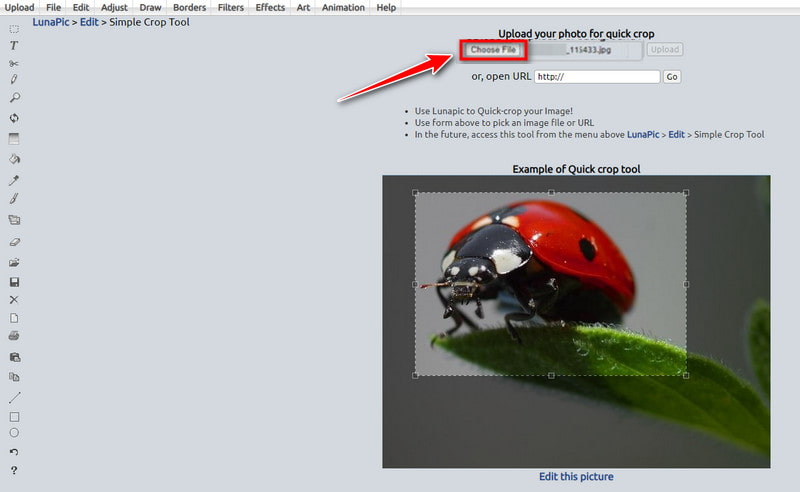
För att beskära ditt önskade innehåll från fotot kan du välja Beskär form på toppen. Dra och välj sedan beskärningsområdet på fotot. Klicka slutligen Beskära bild för att bekräfta ändringarna.
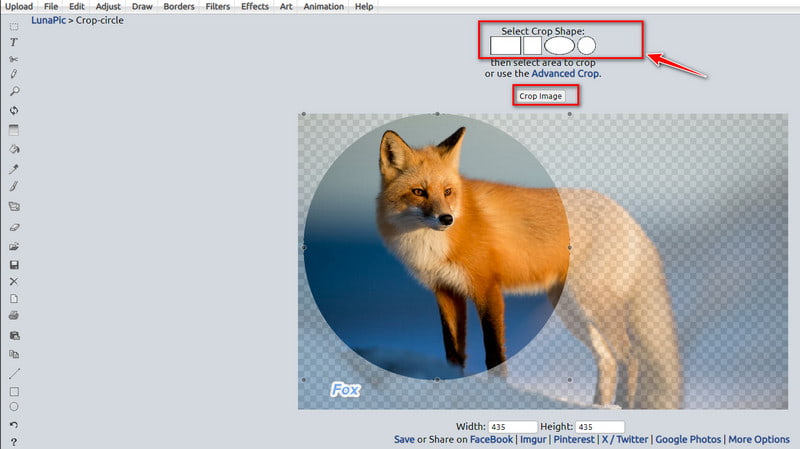 ass=”alignnone size-full wp-image-14073″ /]
ass=”alignnone size-full wp-image-14073″ /]Det här verktyget är lämpligt för att ta bort texten eller bakgrunden på sidan av fotot.
Del 4. LunaPic Alternativ för att ta bort bakgrund enklare
Jämfört med LunaPic, ArkThinker Bakgrundsborttagare är ett av de bästa alternativen. Det är ett gratis verktyg för att ta bort bakgrunden online. Det här verktyget kan göra bildens bakgrund transparent, vit, svart eller andra färger. Det stöder också bildbeskärning så att du kan spara det valda området manuellt! Ännu viktigare är att den använder avancerad AI-teknik för snabb bakgrundsigenkänning och borttagning. Hela processen behöver bara några klick. Följ nu stegen!
För att ta bort bildbakgrunden kan du komma åt LunaPics alternativ först på webben. Och du kan ladda upp en bild genom att klicka på Lägg till fil i Start alternativ.
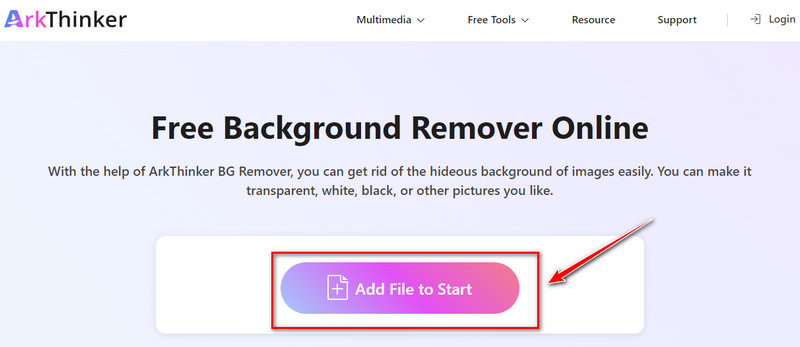
På den vänstra fliken kan du välja Kantförfina. Dra och välj sedan det bildområde du vill behålla manuellt.
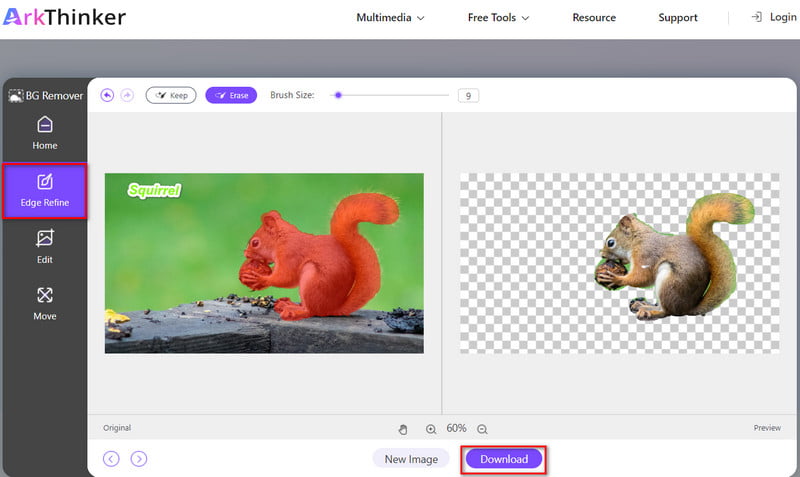
När du har valt kan du klicka på Ladda ner för att spara den som en ny bild.
Naturligtvis kan du också gå in i Redigera panel för ytterligare beskärning, ändra bakgrundsfärgen och så vidare. Och om du vill ta bort text från bilden, kan du klicka här.
Del 5. Vanliga frågor om att ta bort bakgrund i LunaPic
Är LunaPic bra?
Ja. LunaPic är gratis och lätt att använda online. Och det kan hjälpa dig att redigera, justera, rita, lägga till effekter och mer.
Hur mycket kostar LunaPic?
LunaPic är ett 100% gratis redigeringsverktyg. Så du behöver inte oroa dig för någon laddning när du använder den!
Hur lägger man till en bild i LunaPic?
Du kan öppna LunaPic gränssnittet först. Välj sedan Ladda upp alternativet för att välja en bild. Efter det kan du klicka Öppen för att lägga till din bild till LunaPic direkt.
Kan LunaPic göra en transparent bakgrund?
Ja. LunaPic tillhandahåller ett transparent bakgrundsverktyg för alla användare. Det är gratis och lätt att använda.
Kan du ta bort den vita bakgrunden i LunaPic?
Ja. LunaPic stödjer det. Användningsprocessen är dock lite komplex för nybörjare. Om du har erfarenhet av bildredigering förtjänar det ett försök.
Slutsats
I den här artikeln får du 3 enkla sätt att använda LunaPic för att ta bort bildbakgrunden. Samtidigt vet du det bästa gratisalternativet till LunaPic för att ta bort bakgrund. Om du har andra frågor om ta bort bakgrund i LunaPic eller dess alternativ, lämna dina kommentarer nedan.
Hitta fler lösningar
Hur man tar bort Alamy Watermark från bilder (100% fungerar) [2024] Inpaint Review & hur man använder den för att ta bort vattenstämpel Hur man använder Photoshop för att ta bort vattenstämpel effektivt Hur man tar bort bildbakgrund i Canva på mobil och skrivbord Hur man gör ett genomskinligt PNG-foto på 3 sätt Hur man tar bort fotobakgrund i PixlrRelativa artiklar
- Redigera bild
- Effektiva alternativ för att ändra storlek på bild för Twitter- 3 onlineverktyg
- Hur man tar bort vattenstämpel från Placeit-bilder och videor
- Hur man gör Photo HD på olika enheter och tar bort artefakter
- Uppdaterad och opartisk recension av WatermarkRemover.io
- 3 enkla sätt att ta bort bild- och textvattenstämplar från PDF
- Ta bort vattenstämpel från GIF: Enkel metoder för att redigera GIF
- Spara TikTok-foton utan vattenstämpel på 2 problemfria sätt
- Vad är Pixlr & hur man tar bort vattenstämpel från foto
- [2024] Inpaint Review & hur man använder den för att ta bort vattenstämpel
- Hur man tar bort Alamy Watermark från bilder (100% fungerar)



